Überprüfung des TP-LINK Archer C7 – Das kann ein 100-Euro-WLAN-Router!
TP-LINK Archer C7 ist seit mehr als einem Jahr auf dem Markt und einer der wenigen WLAN-Router mit einem guten Ruf auf dem Markt. Aus diesem Grund wollten wir es so spät nach seiner Einführung testen. Sein Preis ist in den letzten Monaten stark gesunken und er ist einer der beliebtesten WLAN -Router in der Preisklasse von 100 USD . Wir haben den TP-LINK Archer C7(TP-LINK Archer C7) zwei Wochen lang getestet , viele Messungen durchgeführt und möchten nun in diesem Testbericht unsere Meinung zu diesem Router teilen. Es gibt viel zu tun, also fangen wir an:
Auspacken des TP-Link Archer C7 AC1750 Wireless Dualband Gigabit Router
(TP-LINK)Der Archer C7 von (Archer C7)TP-LINK wird in einer grünen Verpackung geliefert, auf deren Vorderseite ein Bild des Geräts sowie einige seiner wichtigsten Spezifikationen zu sehen sind.

Auf der Rückseite finden Sie detailliertere Spezifikationen, Sie können alle Ports sehen, die auf diesem WLAN-Router verfügbar sind, sowie einen Vergleich mit anderen Routern von TP-Link .

Wenn Sie den Karton öffnen, finden Sie die folgenden Artikel: den drahtlosen Router TP-LINK Archer C7 , 3 abnehmbare Antennen, das Netzteil, eine Ressourcen-CD, ein Ethernet -Kabel, die Schnellinstallationsanleitung sowie die Garantie und andere Flugblätter.

Wie Sie sehen können, ist das Unboxing-Erlebnis nicht so spektakulär. Letztlich reden wir über ein bezahlbares Gerät, das um die 100 Euro(USD) oder den Gegenwert kostet.
Hardwarespezifikationen
TP-LINK Archer C7 verfügt über einen Qualcomm Atheros QCA9558- Prozessor mit 720 MHz , 128 MB RAM -Speicher und 16 MB Speicherplatz. Er bietet Unterstützung für alle modernen Netzwerkstandards, einschließlich 802.11ac, was bedeutet, dass dieser Router zwei drahtlose Netzwerke bietet: eines für die 2,4- GHz- Frequenz und eines für die 5 -GHz- Frequenz. Die maximale theoretische Bandbreite beträgt 450 Mbit/s auf der 2,4 - GHz -Frequenz und 1300 Mbit/s auf der 5- GHz - Frequenz, was zu insgesamt 1,75 Gbit/s führt. Ein nicht ganz offensichtlicher Aspekt ist, dass dieser WLAN-Router über insgesamt 6 Antennen verfügt. Für die 5 GHz gibt es drei externe Antennen(GHz)Funkfrequenz und 3 interne Antennen für die 2,4- GHz - Frequenz. Sie können ihre Positionierung im Diagramm unten sehen.
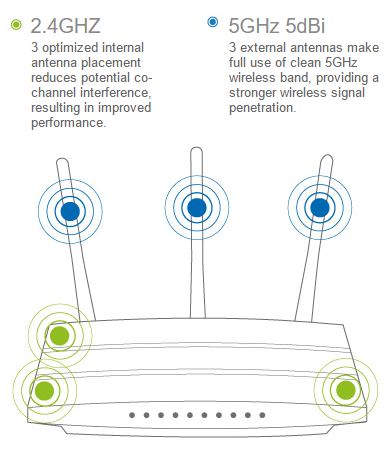
Auf der Rückseite des Routers finden Sie eine WPS - Taste, 5 Ethernet- Ports (davon einer für die Internetverbindung(Internet) ), zwei USB 2.0 - Ports, LEDs , die die Aktivität der beiden USB -Ports anzeigen, einen Schalter zum Einschalten des drahtlosen Netzwerks Ein und Aus(Off) , eine Taste zum Ein- und Ausschalten des Routers und(Off) die Strombuchse.

Wenn Sie die offiziellen Spezifikationen dieses Routers sehen möchten, lesen Sie diese Seite: TP-LINK Archer C7 HARDWARE FEATURES .
Einrichten und Verwenden des drahtlosen Dualband-Gigabit-Routers TP-Link Archer C7 AC1750(TP-Link Archer C7 AC1750 Wireless Dual Band Gigabit Router)
Wie bereits erwähnt, ist der TP-LINK Archer C7(TP-LINK Archer C7) kein neuer WLAN-Router. Daher waren wir nicht überrascht zu sehen, dass die von TP-LINK(TP-LINK) angebotene Benutzeroberfläche etwas altmodisch ist und sich von dem unterscheidet, was wir beispielsweise auf dem Archer C9 gesehen haben.
Glücklicherweise ist der Schnelleinrichtungsassistent einfach zu bedienen und kann von jedem Webbrowser aus gestartet werden.
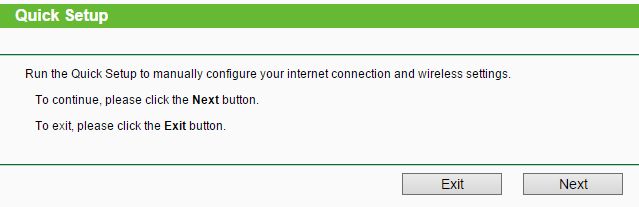
Wenn Sie es starten, werden Sie gefragt, welche Art von Internetverbindung(Internet) Sie haben. Im Screenshot unten sehen Sie die Arten von Internetverbindungen(Internet) , mit denen der TP-LINK Archer C7 arbeiten kann.

Sobald der Router eine Verbindung zum Internet herstellt(Internet) , können Sie die drahtlosen Netzwerke festlegen, die er sendet. Sie können nur eines der beiden verfügbaren Bänder oder beide aktivieren.

Sobald die drahtlosen Netzwerke konfiguriert sind, müssen Sie Ihren Router neu starten. Und dies ist einer der wenigen Probleme, die wir mit TP-LINK Archer C7 haben : Jedes Mal, wenn Sie eine wichtige Systemeinstellung ändern, z. B. wie Ihr drahtloses Netzwerk funktioniert, müssen Sie den Router neu starten, damit die Änderung übernommen wird. Dies ist besonders frustrierend, wenn Sie Ihr Netzwerk zum ersten Mal einrichten und viele Änderungen an den Standardeinstellungen dieses Routers vornehmen müssen. Außerdem dauert der Neustartvorgang ziemlich lange.
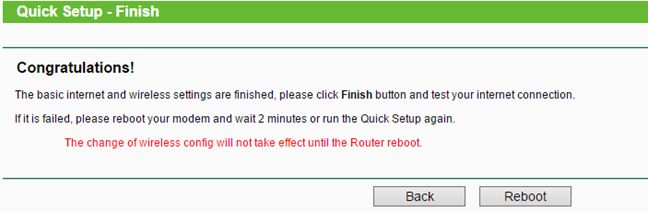
Nachdem der Router neu gestartet wurde, können Sie Ihr Netzwerk verwenden. Sie sollten hier jedoch nicht mit Ihrer Erstkonfiguration aufhören. Zunächst(First) sollten Sie den Standardbenutzernamen und das Standardpasswort für die Verwaltung Ihres Routers ändern. Die Standardeinstellungen sind admin/admin und jeder kann Ihren Router hacken, sobald er sich mit Ihrem Netzwerk verbunden hat.
Die Benutzeroberfläche ist nur auf Englisch(English) verfügbar und in drei Bereiche unterteilt:
- Auf der linken Seite haben Sie eine Spalte mit allen Einstellungen, die nach Gruppen geordnet sind
- Wenn Sie auf eine Gruppe von Einstellungen klicken, werden alle Einstellungen in dieser Gruppe in der Mitte des Bildschirms geladen
- Auf der rechten Seite befindet sich eine Spalte, die die Einstellungen erklärt, die in der Mitte des Bildschirms angezeigt werden. Diese Spalte funktioniert wie die Hilfedateien , die Sie von (Help)Windows- Anwendungen gewohnt sind.
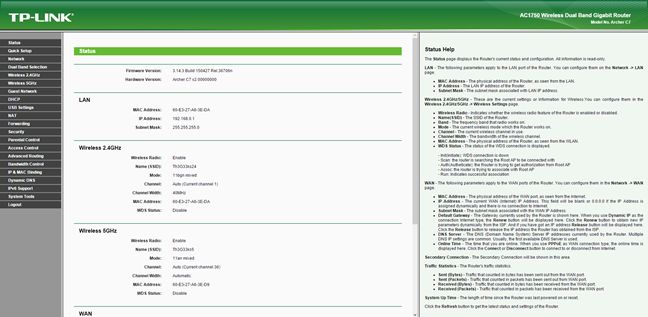
Die von TP-Link verwendete Sprache ist auf der technischen Seite der Dinge, so dass gelegentliche Benutzer einige Probleme haben werden, alles zu verstehen. Glücklicherweise ist die Hilfedokumentation(Help) im Allgemeinen gut gemacht und erklärt die meisten Dinge, die Sie wissen müssen. Außerdem sind die fortgeschritteneren Funktionen für gelegentliche Benutzer schwer einzurichten und zu verstehen. Zusätzlich zu der verfügbaren Dokumentation benötigen Sie einige Netzwerkkenntnisse.
Ein Aspekt, den Benutzer schätzen werden, ist, wie schnell und reaktionsschnell die Benutzeroberfläche ist. Alle Einstellungen werden fast sofort geladen und das Durchsuchen aller Abschnitte nimmt nur sehr wenig Zeit in Anspruch. Der einzige Nachteil ist, dass der Router neu gestartet werden muss, um Ihre Änderungen zu übernehmen.
Als wir diesen Router getestet haben, haben wir die neueste verfügbare Firmware-Version verwendet: 3.14.3 Build 150427 Rel.36706n . Wir hatten während unserer Tests keine Leistungsprobleme. Allerdings sind wir auf einige Stabilitätsprobleme gestoßen, insbesondere im 5 - GHz -Funknetz. Ein- oder zweimal pro Woche fiel das 5 - GHz -WLAN-Netzwerk einfach aus und konnte ohne einen Neustart des Routers nicht wiederhergestellt werden.
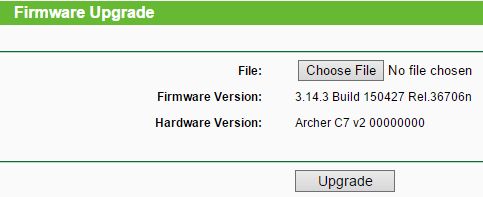
Abgesehen davon waren wir mit der Geschwindigkeit des Netzwerks zufrieden und wie gut Dinge wie Netzwerkfreigabe und Streaming funktionierten. Aber mehr zur Leistung dieses Routers später in diesem Test.
Einer der praktischeren Aspekte bei der Verwendung des TP-LINK Archer C7 ist, dass dieser Router für die Wandmontage konzipiert ist. Es gibt zwei Befestigungslöcher mit Schlitzen, die es Ihnen ermöglichen, Schrauben zu verwenden, die in die Löcher passen, und dann das Gerät nach unten zu schieben. Diese Funktion ist bei den teureren Modellen TP-LINK Archer C8 und Archer C9 nicht verfügbar.(Archer C9)

Wie Sie auf dem Bild unten sehen können, hat TP-LINK Archer C7 ein glänzendes, glattes Gehäuse. Leider ist dies ein Staub- und Fingerabdruckmagnet und Sie müssen ihn regelmäßig reinigen.

Ein kleiner Aspekt, der einige Benutzer stören könnte, ist, dass die Status- LEDs an diesem Router die ganze Zeit blinken und nicht ausgeschaltet werden können. Je nachdem, wo Sie diesen Router aufstellen, kann dies vor allem nachts für Sie störend sein.
Insgesamt bietet der (Overall, the) TP-LINK Archer C7 eine positive Benutzererfahrung, insbesondere wenn man seinen erschwinglichen Preis berücksichtigt. Obwohl es einige Nachteile hat, überwiegen seine positiven Eigenschaften im Allgemeinen die negativen.
Related posts
TP-Link Archer AX20 Test: Preis-Leistungs-Verhältnis neu definieren? -
TP-Link Archer AX10 (AX1500) Test – Erschwingliches Wi-Fi 6 für alle!
TP-Link Archer AX50 Test: Wi-Fi 6 und Antivirus, preiswert
Überprüfung des drahtlosen Routers TP-LINK Archer C2600 – Was kann er für Sie tun?
TP-Link Archer TX3000E Test: Rüsten Sie Ihren PC mit Wi-Fi 6 auf!
Synology RT2600ac Test: Sicherheit, Datenschutz und Flexibilität!
Review TP-Link Deco M9 Plus: Mesh-WLAN, das gut zu Ihrem Smart Home passt!
Überprüfung des TP-LINK Archer C5400 – Machen Sie Ihr drahtloses Netzwerk zukunftssicher!
Überprüfung des TP-LINK RE450 AC1750 Wi-Fi Range Extender
ASUS RT-AX82U Test: Gaming trifft auf Wi-Fi 6! -
Tenda nova MW6 Test: Was bekommt man vom günstigsten Mesh-WLAN-System?
Überprüfung des TP-LINK RE580D Range Extenders - Beeindruckendes WLAN bei 5 GHz!
TP-Link Deco E4 Test: schön erschwinglich!
TP-Link Archer C5400X Test: Einer der schnellsten Wi-Fi 5 Router!
Überprüfung des ASUS RT-AC58U - Ist es ein erstklassiger AC1300-WLAN-Router?
Überprüfung des TP-Link Archer C3150 v2: Ist die neue Version ein signifikantes Upgrade?
Überprüfung des TP-LINK AC3200 – Der WLAN-Router, der es könnte!
TP-Link Archer AX6000 Test: Das Potenzial von Wi-Fi 6 freisetzen!
Überprüfung der TP-LINK Smart Wi-Fi LED-Lampe mit Farbwechsel-Farbton (LB130)
Überprüfung des drahtlosen Routers Tenda AC9 AC1200 - Ein Rohdiamant!
